Comment utiliser le contrôle de sécurité dans iOS 17 sur iPhone
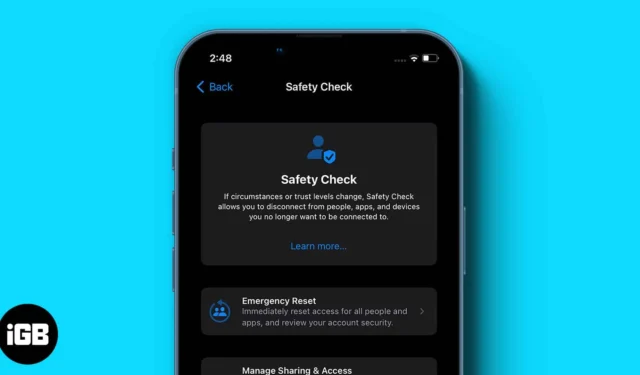
Apple a publié un nouvel outil de sécurité appelé Safety Check lors de la WWDC 2022. La fonctionnalité se présente sous la forme d’une nouvelle section dans l’application Paramètres, où les utilisateurs peuvent rapidement consulter et réinitialiser l’accès accordé aux autres. C’est d’une grande aide pour les personnes exposées à un risque de violence domestique, car cela permet d’activer la réinitialisation d’urgence et de gérer le partage et l’accès.
- Qu’est-ce que le contrôle de sécurité sur iPhone ?
- Comment effectuer une réinitialisation d’urgence avec contrôle de sécurité sur iPhone
- Comment gérer le partage et l’accès sur iPhone
- Le revers du contrôle de sécurité
Qu’est-ce que le contrôle de sécurité sur iPhone ?
Safety Check est un outil de sécurité qui arrête de partager votre position dans Find My Network , réinitialise votre autorisation de confidentialité pour toutes les applications et protège l’accès à vos messages en vous déconnectant de votre compte iCloud.
Beaucoup d’entre nous sont à l’aise pour partager leurs informations d’identification avec nos partenaires. Cependant, dans certaines relations abusives, cela devient une menace pour la vie privée et peut même nous empêcher d’obtenir de l’aide.
En travaillant avec certaines organisations américaines soutenant les victimes de violence domestique et conjugale, comme le National Network to End Domestic Violence, le National Center for Victims of Crime et WESNET (The Women’s Services Network), Apple a pris conscience du problème et a proposé Safety Vérifiez comme solution.
Fondamentalement, Safety Check se compose de deux fonctionnalités principales :
- Réinitialisation d’urgence – Réinitialise rapidement l’accès aux informations de votre appareil pour toutes les personnes et applications.
- Gérer le partage et l’accès – Vous permet de personnaliser l’accès que vous avez accordé aux applications et aux personnes.
Qu’est-ce que la réinitialisation d’urgence et comment l’utiliser ?
La réinitialisation d’urgence, comme son nom l’indique, doit être utilisée dans des situations d’urgence lorsque vous ne souhaitez pas que quiconque accède à votre position ou à vos données iCloud. Cette fonctionnalité efface toutes les autorisations d’accès et vous redirige vers vérifier la sécurité de votre compte ainsi que réinitialiser vos informations d’identification. De plus, Apple n’informera pas les autres utilisateurs qui y ont eu accès.
Principalement, lorsque vous effectuez une réinitialisation d’urgence, Apple effectuera des actions dans ces trois domaines.
- Personnes et applications : il cessera immédiatement de partager vos données avec tout le monde et supprimera l’accès à toutes les applications.
- Sécurité du compte : il vous sera demandé de modifier le mot de passe de votre identifiant Apple et de vérifier la sécurité du compte.
- Contacts d’urgence : nous pouvons modifier un contact d’urgence existant ou ajouter un nouveau contact d’urgence à la liste.
Comment effectuer une réinitialisation d’urgence avec contrôle de sécurité sur iPhone
- Accédez à l’ application Paramètres .
- Faites défiler vers le bas et sélectionnez Confidentialité et sécurité .
- Sélectionnez Contrôle de sécurité → Réinitialisation d’urgence.
- Appuyez sur Démarrer la réinitialisation d’urgence → Réinitialiser les personnes et les applications .
- Appuyez sur Réinitialiser .
- Sélectionnez l’ appareil dont vous souhaitez supprimer l’accès.
- Appuyez sur Supprimer les appareils sélectionnés → Suivant .
- Maintenant, ajoutez ou supprimez le numéro de téléphone de confiance → appuyez sur Continuer .
- Mettre à jour le mot de passe de l’identifiant Apple → Continuer .
- Ajouter ou supprimer des contacts d’urgence → appuyez sur Continuer .
- Appuyez sur Terminé .
Comment gérer le partage et l’accès sur iPhone
Vous pouvez personnaliser avec qui vous partagez vos informations, ce qui inclut l’octroi/la révocation de l’accès aux applications et aux personnes. Cela enregistrera les modifications sur place. De plus, il n’en informera même pas les utilisateurs. Dans la gestion des accès au partage, vous pouvez gérer la sécurité des personnes, des applications et des comptes.
- Accédez à l’ application Paramètres .
- Faites défiler vers le bas et sélectionnez Confidentialité et sécurité .
- Sélectionnez Contrôle de sécurité → Gérer le partage et l’ accès → Continuer .
- Sélectionnez les personnes avec lesquelles vous souhaitez partager des données → Continuer .
- Ensuite, sélectionnez les applications auxquelles vous souhaitez accorder l’accès → Continuer .
- Enfin, choisissez les appareils dont vous souhaitez révoquer l’accès → Supprimer les appareils sélectionnés .
- Ajouter ou supprimer un numéro de téléphone de confiance → Continuer .
- Mettez à jour le mot de passe de votre identifiant Apple .
- Ajouter ou supprimer un contact d’urgence .
- Mettez à jour le code de votre iPhone.
- Maintenant, appuyez sur Sortie rapide en haut à droite.
Le côté obscur du contrôle de sécurité
Rien n’est parfait à 100 %, et cela s’applique également au contrôle de sécurité d’Apple. Bien que Safety Check soit excellent dans des situations telles que la violence domestique, cette fonctionnalité présente également des inconvénients majeurs.
Par exemple, que se passe-t-il si les partenaires utilisent le même identifiant Apple sur leurs appareils et qu’il y a un fossé entre eux ? un partenaire (par exemple l’agresseur) révoque l’accès de l’autre partenaire (la victime) avant cette dernière et a accès à toutes ses données, y compris les preuves. Dans un tel cas, la victime n’aura plus accès à ses données.
Je pense que cette faille majeure peut être évitée dans une certaine mesure en mettant en œuvre une étape aussi simple qu’une authentification OTP via le numéro de téléphone ou l’e-mail enregistré.
FAQ
Q. Le contrôle de sécurité empêche-t-il les autres d’accéder à vos messages ?
Oui, une fois que vous avez révoqué l’accès de l’appareil, personne ne peut accéder aux données de votre compte iCloud ni même aux messages et aux photos.
Q. Est-ce que d’autres personnes savent quand vous utilisez Safety Check ?
Non, Apple n’informera pas les autres utilisateurs. Mais il est possible qu’ils découvrent éventuellement qu’ils n’y ont plus accès.
Q. L’iPhone dispose-t-il d’une fonction de sécurité ?
Oui, de nombreuses fonctionnalités de sécurité sont disponibles sur iPhone. Vous pouvez consulter notre article sur les conseils pour sécuriser votre iPhone .
J’espère que le guide ci-dessus vous a aidé à mieux comprendre le contrôle de sécurité et son fonctionnement. Que pensez-vous de cette fonctionnalité et comment pensez-vous qu’Apple va surmonter ses abus ? Partagez votre opinion dans les commentaires ci-dessous!
Ces articles peuvent également vous aider à améliorer votre confidentialité :



Laisser un commentaire